- Auteur Lauren Nevill [email protected].
- Public 2023-12-16 18:48.
- Laatst gewijzigd 2025-01-23 15:15.
Het creëren van een lokaal netwerk met internettoegang is een buitengewoon proces. Dit kan op verschillende manieren, zodat iedereen voor zichzelf de optie kan kiezen die in een bepaalde situatie het meest acceptabel is.
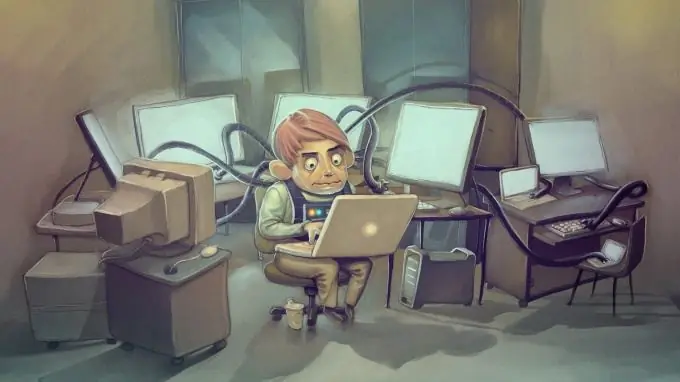
Het is nodig
Wi-Fi-adapter, netwerkkabel
instructies:
Stap 1
Laten we beginnen met een situatie waarin een laptop met een kabel op een computer is aangesloten. Dit is de meest populaire optie en het gemakkelijkst in te stellen.
Stap 2
Open de lijst met netwerkverbindingen op uw computer. Zoek het netwerk dat de verbinding met de laptop vormt. Ga naar de eigenschappen ervan. Open de TCP/IP-instellingen. Als u het besturingssysteem Windows Seven gebruikt, zijn er twee van dergelijke protocollen. Kies de vierde versie, niet de zesde.
Stap 3
Vul het veld "IP-adres" in. Voer de nummers 192.168.0.1 erin in. Het is beter om geen ander adres te gebruiken, omdat dit kan leiden tot een gebrek aan stabiele internettoegang vanaf uw laptop.
Stap 4
Sla de instellingen op. Open de verbindingseigenschappen op uw computer. Zoek het tabblad "Toegang" en klik erop. Activeer het item dat verantwoordelijk is voor het verlenen van toegang tot internet voor alle computers in het lokale netwerk.
Stap 5
Zet je laptop aan. Open de instellingen beschreven in de derde stap. Voer 192.168.0.2 in het veld IP-adres in. Nu moet u de items "Standaardgateway" en "Voorkeurs-DNS-server" invullen. Voer daarin het adres van de computer in. Sla de instellingen op.
Stap 6
Soms is het onmogelijk om een kabelverbinding te maken tussen een computer en een laptop. In dergelijke situaties komen draadloze adapters te hulp. Koop één wifi-adapter. Het is het beste om een USB-apparaat te gebruiken, omdat dit gemakkelijker aan te sluiten is.
Stap 7
Installeer de software die bij de wifi-adapter is geleverd. Open het menu voor het beheren van draadloze netwerken. Klik op de knop "Toevoegen" en klik op het item "Een computer-naar-computernetwerk maken". Stel een wachtwoord en naam in voor de verbinding. Sla de instellingen op.
Stap 8
Zet de laptop aan, activeer het zoeken naar draadloze netwerken en maak verbinding met de computer. Maak de instellingen zoals beschreven in de derde, vierde en vijfde stap.






